Все типы разрешений экрана: самая полная таблица
Содержание:
- Интерфейс
- Какое разрешение выставить
- Соотношение сторон экрана Home и Office
- Масштабирование разрешения
- Как изменить разрешение экрана на любом мониторе
- У которого есть твой мобильный
- Какое разрешение экрана телевизора лучше купить?
- Типы пропорций
- 21: 9 против 16: 9 — Работа и развлечения
- Таблица разрешения экранов, соотношение сторон и их буквенные сокращения:
- Чем HD отличается от Full HD: Сравнение стандартов
- 720p против 1080p против 1440p: варианты использования для каждого
- Стандартизация
- Под какие устройства и разрешения экранов оптимизировать сайт
- Контент важен
Интерфейс
Эта тема сегодня перестает быть актуальной, поэтому мы затронем ее кратко…
Суть в том, что монитор может подключаться по аналоговому интерфейсу VGA:
…или по цифровому DVI:
Не буду сейчас говорить обо всех тонкостях и отличиях этих стандартов друг от друга, скажу только что при использовании VGA получается так, что сигнал многократно преобразуется: сначала в цифровом формате от видеокарты преобразуется в аналоговый для передачи по аналоговому VGA-кабелю, затем в мониторе из аналогового снова преобразуется в цифровой, для отображения на экране.
В результате часть информации о картинке может исказиться. Хотя это момент спорный, конечно же: визуально вы не отличите, по какому интерфейсу подключены два одинаковых монитора (при прочих равных) — по VGA или по DVI.
В случае с DVI такого не происходит, сигнал напрямую, в цифровом виде поступает в монитор без лишних преобразований. И единственное его весомое преимущество в данном контексте — это отсутствие подверженности электрическим наводкам в кабеле, чем страдает аналоговый VGA-интерфейс.
Это может проявляться в виде “двоения” объектов на экране. Если ваш монитор подключен по VGA, то можете провести эксперимент: откройте программу Paint и проведите в ней жирную вертикальную черту. Теперь наклонитесь поближе к экрану и вы заметите, что слева или справа от этой линии на экране отображаются “двойники—ареолы”… И так со всеми объектами на компьютере. Если присмотреться, то можно наблюдать точно такое же двоение букв, указателя мыши и т.п. Но заметно это только при резком контрасте (а-ля “черное-белое”).
К слову: исправляется это довольно просто: просто последите, чтобы VGA кабель не лежал рядом (а тем более — параллельно) с кабелем питания (либо того же монитора, либо чего-то еще). По возможности разнесите их подальше друг от друга, или организуйте их положение так, чтобы они пересекались под прямым углом (или близко к тому).
Эффект если и не исчезнет совсем, то уменьшится процентов на 80-90. Проверено лично!
Итак, лучше все же, чтобы монитор располагал разъемом DVI. Во-первых: в силу описанных выше причин, во-вторых: в силу хотя бы того, что все без исключения современные видеокарты “комплектуются” именно DVI разъемом.
Какое разрешение выставить
Пожалуй, это один из самых популярных вопросов, при изменении разрешения. Дам один совет, при выставлении сего параметра, в первую очередь, ориентируюсь на удобство работы .
Как правило, это удобство достигается при выставлении оптимального разрешения для конкретного монитора (у каждого оно свое). Обычно, оптимальное разрешение указывается в документации к монитору (на этом я останавливаться не буду :)).
Как узнать оптимальное разрешение?
1. Установить видео-драйвера для своей видео-карты. О программах для авто-обновления я упоминал здесь: https://pcpro100.info/obnovleniya-drayverov/
2. Далее щелкнуть правой кнопкой мышки на рабочем столе в любом месте, и в контекстном меню выбрать параметры экрана (разрешение экрана). Собственно, в настройках экрана, увидите возможность выбора разрешения, одно из которых будет помечено, как рекомендуемое (скриншот ниже).
Можно так же воспользоваться разнообразными инструкциями по подбору оптимального разрешения (и таблицами из них). Вот, например, вырезка из одной такой инструкции:
- — для 15-дюймовых: 1024х768;
- — для 17-дюймовых: 1280×768;
- — для 21-дюймовых: 1600х1200;
- — для 24-дюймовых: 1920х1200;
- ноутбуки 15.6 дюйма: 1366х768.
Важно! Кстати, для старых ЭЛТ-мониторов, важно выбирать не только правильное разрешение, но и частоту развертки (грубо говоря, то сколько раз монитор моргнет за секунду). Измеряется этот параметр в Гц, чаще всего мониторы поддерживают режимы в: 60, 75, 85, 100 Гц
Для того, чтобы не уставали глаза — выставите, по крайней мере, не меньше 85 Гц!
Соотношение сторон экрана Home и Office
Сейчас люди используют множество различных компьютерных устройств, мобильных гаджетов и электронных устройств, носимых как дома, и на работе в офисе. Все эти технологии призваны упростить и ускорить работу, и, чтобы развлечь хозяев.
Разрешение экрана 16:9 и 16:10 встречаются как в компьютер или ноутбук и телевизор с цифровым контентом и цифровое вещание. Для любителей компьютерных видеоигр идеально подходит как формат и они слегка отличаются, но телевизор обычно не применяются форматы в 16:10.
Для работников, имеющих дело с таблицами, текстом или трехмерного моделирования и графики, наличие которых немного выше экрана по вертикали (16:10 против 16:9) позволяет получить важную дополнительную пространство для работы и анализа, что способствует качественной работе.
» class=»page-contents-link»>
Масштабирование разрешения
Теперь давайте определим «масштабирование». Представьте, что вы воспроизводите фильм 1080p на дисплее 2160p (4K). Экран 4K имеет в четыре раза больше общего количества пикселей, поэтому вы можете уместить четыре кадра изображения 1080p в кадр 2160p изначально. Это означает, что вам нужно увеличить изображение 1080p в четыре раза, чтобы заполнить экран 2160p.
На практике это хорошо работает, поскольку контент 1080p равномерно делится на 2160p. Когда такое идеальное разделение невозможно, необходимо использовать методы масштабирования, которые оценивают значения пикселей, что еще больше ухудшает конечное изображение.
Хотя современные методы масштабирования намного лучше подходят для поддержания качества изображения, при выборе разрешения вашего контента стремитесь либо к собственному контенту, либо к контенту, который равномерно делится на разрешение экрана для достижения наилучших результатов масштабирования.
Как изменить разрешение экрана на любом мониторе
Современные системы, начиная с Windows 7, самостоятельно могут подобрать для экрана оптимальное значение, поэтому в основном об этом волноваться не стоит
Оказывается, есть люди, скорее всего новички, задающие вопрос, как изменить разрешение экрана, причем не важно какая операционная система стоит и какой компьютер. Инструкция будет индивидуальная для всех и, надеюсь, вам поможет. Есть еще пару моментов, которые я здесь затрону
Допустим, у вас есть монитор с разрешением 1920 на 1080, или выше. Известно, что для него поставить значение 800×600 не получится. Почему? А потому что вы увидите искажение экрана, так как значения не соответствуют физическим значениям для экрана
Есть еще пару моментов, которые я здесь затрону. Допустим, у вас есть монитор с разрешением 1920 на 1080, или выше. Известно, что для него поставить значение 800×600 не получится. Почему? А потому что вы увидите искажение экрана, так как значения не соответствуют физическим значениям для экрана.
Как изменить разрешение экрана на Windows 7
Начнем из глубин, а именно с семерки. Используя именно эту операционную систему, вы можете не волноваться, что значение будет выбрано не точно. Хотя иногда выставляется значение ниже, чем нужно, поэтому на помощь приходят знания, которые можно почерпнуть из данного руководства.
В статье «Как увеличить размер шрифта на экране компьютера» проскакивали моменты по теме, да и сама статья довольно полезная. Если интересно, можете почитать.
Для ручной настройки разрешения экрана нужно на рабочем столе нажать правой кнопкой мыши по пустому месту. Появится меню, где выбираем опцию «Разрешение экрана».
Открывается один из подразделов панели управления, называемый «Настройки экрана». Здесь мы видим три параметра:
Естественно, нас волнует второй пункт. Первый отвечает за выбор дополнительного монитора, а последний и так ясно. Откройте вкладку опции «Разрешение» и выберите максимальное. В моём случае – 1366 на 768. Скорее всего напротив максимального разрешения будет стоять соответствующее слово – Рекомендуется.
Заметка: стоит обратить внимание на момент, когда вы не сможете изменить значение экрана. Дело в том, что вы в обязательном порядке должны установить драйвера для графического адаптера. В итоге поменять значение экрана можно не только из панели управления, но и в настройках видеокарты
Ниже я объясню, как этими настройками пользоваться. (Драйвера обычно устанавливаются автоматически)
В итоге поменять значение экрана можно не только из панели управления, но и в настройках видеокарты. Ниже я объясню, как этими настройками пользоваться. (Драйвера обычно устанавливаются автоматически).
Как поменять разрешение экрана в Windows 10
В указанной операционной системе есть такие же параметры из панели управления, но её необходимо еще найти. Мы не будем заморачиваться, а посмотрим, как сделать это из меню параметры.
Как и в первом случае мы нажимаем правую кнопку мышки по рабочему столу и выбираем опцию «Параметры экрана».
Открывается окошко с подразделом «Система». Там есть много вкладок, но нас интересует «Экран». В правой части окна мы наблюдаем несколько параметров:
- Режим ночного света – лучше всего подходит для чтения в темное время суток;
- Масштаб и разметка – то, что нам нужно;
- Несколько дисплеев – можем подключить дополнительные мониторы.
Находим параметр «Разрешение» и изменяем на максимальное значение, оно будет отмечено пометкой «Рекомендуется».
Помимо этого, можно указать размер текста в приложениях. Стандартно стоит 100%, но значение можно поменять на 125%.
К сожалению, указанный способ единственный на десятке. В панели управления убрали раздел «Экран» и изменить нужные настройки можно только через меню «Параметры». Вот такие они нехорошие, эти Майкрософтовцы.
Используем утилиту графического адаптера
Покажу на примере видеокарты NVIDIA, так как AMD у меня нет.
Когда мы нажимаем по рабочему столу мышкой, для вызова контекстного меню, мы можем видеть следующие пункты:
- Графические характеристики (Графика Intel HD);
- Панель управления NVIDIA.
Оба этих раздела имеют множество настроек, но только в первый входят параметры разрешения экрана. Давайте рассмотрим на примере Intel HD. Если у вас стоит это ПО, то запускаем его.
Открылась панель управления HD-графикой. Переходим в раздел «Дисплей».
В основных настройках этого чуда мы видим все опции, которые нам необходимы. Теперь вы знаете, как изменить разрешение экрана с помощью HD-графики.
: Устают глаза от компьютера что делать
У которого есть твой мобильный
Есть много способов знать соотношение сторон вашего мобильного телефона , Он может находиться в клеммной коробке рядом со специальными техническими характеристиками для дисплея. Если нет, то сайт нашего производителя может быть надежным способом узнать наверняка. Не следует также забывать, что на нашем сайте есть вкладки всех моделей на рынке, со всеми деталями, включая те, которые влияют на экран, и, следовательно, пропорции,
Существует также другой метод, и это перейти к «Соотношение сторон» веб-сайт, который позволяет рассчитать соотношение сторон экрана по введите разрешение нашего устройства. У этого также есть некоторые предопределенные старые модели, чтобы знать его соотношение сторон.
Какое разрешение экрана телевизора лучше купить?
Существует множество запутанных понятий: FHD (1920 x 1080), WXGA, WUXGA (1920 x 1200) и многое другое, что очень непонятно. Есть и другие редкие мониторные экраны, такие как “5K” (5120 x 2880) или ультра широкий экран с соотношением сторон 21:9 с разрешением (3440 x 1440). Есть гораздо больше вариаций на рынке но мы рассмотрели самые популярные. Таким образом сделать однозначный вывод какое разрешение экрана является “лучшим” тяжело. Разумеется в настоящее время лучшее что можно приобрести это телевизор с разрешением 8К.Но в подавляющем количестве случаев это будет нецелесообразной покупкой в нынешней ситуации, даже если вы можете себе это позволить. Есть масса более выгодных предложений по соотношению цена/качество.Читайте: OLED против QLED сравниваем технологии и выбираем лучший телевизорСуществует широкий спектр вариантов разрешения экрана о которых мы только что говорили, есть и другие, которые одинаково хороши, но не являются такими популярными, как 3K, 5K, 7K. Все эти экраны предлагают хорошую графику и эффективные рабочие способности, но каждый экран отличается от других поэтому лучший экран зависит исключительно от требований потребителей и бюджета.Предположим, что потребитель имеет средний бюджет и требует экран для игр и онлайн-трансляций. В этом случае лучшим вариантом по нашему мнению для потребителя будет экран 1440p Quad HD, который предлагает 2560 x 1440 пикселей, где огромное количество пикселей дадут очень неплохой эффект.Таким образом, выбор правильного экрана может быть очень сложным и хаотичным, но вам нужно иметь в виду только две вещи при выборе разрешения вашего телевизора: это ваши потребности и бюджет. Если вы это учтете то вы сможете выбрать лучший экран для себя.В заключение хочется сказать, что со временем более современные технологии будут брать верх над устаревающими но единственное, что останется неизменным-это ваши требования ваш бюджет.
Типы пропорций
Соотношение 16: 9
Это один из наиболее распространенных в наших мобильных телефонах, который является стандартом практически на протяжении десятилетия. В основном это означает, что экран будет иметь 16 пикселей в одном направлении на каждые 9 пикселей в другом. Это позволило расширить размер экранов, чтобы уважать многие из существующих форматов и предполагается небольшая революция для пейзажных игр. Однако производители давно экспериментировали с другими типами форматов. В этом формате мы находим мифические терминалы, такие как iPhone 8, Motorola Moto Z2 Force, Google пикселей 2 или первый Razer Тел.
iPhone 8
Соотношение 18: 9
Терминалы с соотношением сторон 18: 9 родились от необходимости увеличивать размеры экранов без ущерба для размеров. Таким образом, высота увеличена (с 16 до 18) при сохранении ширины (9), в то же время рамки были уменьшены. Это сделало терминалы более удобными для использования одной рукой, более плавной многозадачностью и большим пространством на экране во время просмотра. Обратной стороной является то, что в некоторых видеоконтентах есть части, которые необходимо вырезать, если пользователь хочет работать в полноэкранном режиме. Есть также много мобильных телефонов с таким соотношением сторон, которые пользовались полным успехом, например, Samsung Galaxy S9, LG G6 или OnePlus 5Т. Он также присутствовал в предыдущих поколениях Samsung, таких как Galaxy S8 или Note 8.
Samsung Galaxy S8
Вариации
Кроме того, мы можем найти вариации или фрагментацию соотношений сторон, которые мы видели ранее на рынке. В этом случае, Нередко встречаются экраны 18.5: 9 или 19: 5. , Это не должно сводить нас с ума, поскольку они основаны на соотношении экрана 18: 9 и 19: 9. Таким образом, производители могут играть с дизайном и играть с надрезом во всех его типах. Тем не менее, это обычно головная боль для разработчиков приложений, которые должны приспособить свои разработки ко всем возможным переменным , а иногда они несовместимы с каким-либо конкретным режимом. Такие терминалы, как Oppo Find X, Huawei Mate 20 Pro, Xiaomi У Mi 9, Xiaomi Mi Mix 3, Samsung Galaxy S10e или iPhone XS Max есть эти варианты.
Xiaomi Mi Mix 3
Новые тенденции
В последние годы мы наблюдаем еще более смелые тенденции, которые еще больше растягивают экраны. В этом смысле такие бренды, как Samsung, Motorola, LG или Sony выпустили устройства с соотношением сторон 20: 9 и 21: 9. Sony, например, защищает 21: 9 в своих последних терминалах, заявив, что это лучший формат для воспроизведения и просмотра мультимедийного контента, поскольку многие кинопродукции изначально задумывались именно в этом формате. Как мы говорим, японцы от Sony являются одними из максимальных защитников этого формата, присутствующих практически во всем его текущем диапазоне с 2019 года, таких как Xperia 10, 10 Plus или Xperia 1, но принятыми другими брендами, такими как Motorola и нынешние в таких моделях, как One Vision.
21: 9 против 16: 9 — Работа и развлечения
Многие пользователи ПК по всему миру ищут идеальный компромисс при покупке нового оборудования. С мониторами ничего не меняется. Некоторым людям нужна сверхширокая панель для работы, но они не могут проглотить расширенное поле зрения во время игры.и они даже не видят, чтобы они покупали для этого второй монитор — по какой бы то ни было причине. К счастью, технология уже находится на такой стадии, что вы в любой момент можете отключить масштабирование изображения в настройках драйвера (AMD и Nvidia) и выставить разрешение в соответствии с форматом, который подходит пользователю. Как правило, нет проблем с установкой формата 16: 9 на мониторе 21: 9, если вы можете принять черные полосы по бокам экрана. Времена, когда монитор решал, какой формат принять, к счастью, давно прошли.
В любой момент одним нажатием кнопки вы можете превратить свой стандартный монитор 21: 9 в монитор 16: 9 , независимо от приложения. После целого дня работы с текстом на двух карточках (что является одним из самых больших преимуществ 21: 9), вы можете начать игру в формате 16: 9, наслаждаясь весельем со стандартным на сегодня полем обзора и дополнительно увеличивая число. кадров в секунду (из-за меньшего количества пикселей). Это даже требуется в некоторых, особенно в более старых производствах, потому что они не производились в то время, когда рассматриваемый формат был популярен или даже доступен.
Наличие такой опции должно подтолкнуть вас к покупке ультрапанорамного монитора . Вы не ограничиваетесь одним родным форматом. Недостаток с черными полосами по бокам экрана при использовании более узкого формата очевиден для мониторов более низкого качества. У топовых устройств с локальной подсветкой дела обстоят намного лучше, потому что мы не получаем эффекта света, проникающего через черный экран. Я могу представить момент, когда OLED-мониторы, наконец, станут такими же популярными, как и обычные светодиоды. Тогда с черными полосами проблем больше не будет.
Таблица разрешения экранов, соотношение сторон и их буквенные сокращения:
| Буквенное сокращение | Разрешение экрана (соотношение сторон) | Количество пикселей |
| QVGA | 320×240 (4:3) | 76,8 кпикс |
| SIF(MPEG1 SIF) | 352×240 (22:15) | 84,48 кпикс |
| CIF(MPEG1 VideoCD) | 352×288 (11:9) | 101,37 кпикс |
| WQVGA | 400×240 (5:3) | 96 кпикс |
| 480×576 (5:6 — 12:10) | 276,48 кпикс | |
| HVGA | 640×240 (8:3) или 320×480 (2:3 — 15:10) | 153,6 кпикс |
| nHD | 640×360 (16:9) | 230,4 кпикс |
| VGA | 640×480 (4:3 — 12:9) | 307,2 кпикс |
| WVGA | 800×480 (5:3) | 384 кпикс |
| SVGA | 800×600 (4:3) | 480 кпикс |
| FWVGA | 854×480 (427:240) | 409,92 кпикс |
| WSVGA | 1024×600 (128:75 — 15:9) | 614,4 кпикс |
| XGA | 1024×768 (4:3) | 786,432 кпикс |
| XGA+ | 1152×864 (4:3) | 995,3 кпикс |
| WXVGA | 1200×600 (2:1) | 720 кпикс |
| WXGA | 1280×768 (5:3) | 983,04 кпикс |
| SXGA | 1280×1024 (5:4) | 1,31 Мпикс |
| WXGA+ | 1440×900 (8:5 — 16:10) | 1,296 Мпикс |
| SXGA+ | 1400×1050 (4:3) | 1,47 Мпикс |
| XJXGA | 1536×960 (8:5 — 16:10) | 1,475 Мпикс |
| WSXGA (x) | 1536×1024 (3:2) | 1,57 Мпикс |
| WXGA++ | 1600×900 (16:9) | 1,44 Мпикс |
| WSXGA | 1600×1024 (25:16) | 1,64 Мпикс |
| UXGA | 1600×1200 (4:3) | 1,92 Мпикс |
| WSXGA+ | 1680×1050 (8:5) | 1,76 Мпикс |
| Full HD | 1920×1080 (16:9) | 2,07 Мпикс |
| WUXGA | 1920×1200 (8:5 — 16:10) | 2,3 Мпикс |
| QWXGA | 2048×1152 (16:9) | 2,36 Мпикс |
| QXGA | 2048×1536 (4:3) | 3,15 Мпикс |
| WQXGA | 2560×1440 (16:9) | 3,68 Мпикс |
| WQXGA | 2560×1600 (8:5 — 16:10) | 5,24 Мпикс |
| WQSXGA | 3200×2048 (25:16) | 6,55 Мпикс |
| QUXGA | 3200×2400 (4:3) | 7,68 Мпикс |
| WQUXGA | 3840×2400 (8:5 — 16:10) | 9,2 Мпикс |
| 4K (Quad HD) | 4096×2160 (256:135) | 8,8 Мпикс |
| HSXGA | 5120×4096 (5:4) | 20,97 Мпикс |
| WHSXGA | 6400×4096 (25:16) | 26,2 Мпикс |
| HUXGA | 6400×4800 (4:3) | 30,72 Мпикс |
| Super Hi-Vision | 7680×4320 (16:9) | 33,17 Мпикс |
| WHUXGA | 7680×4800 (8:5, 16:10) | 36,86 Мпикс |
Надеемся на то, что собранные нами разрешения экранов в единой таблице и их сокращения пригодятся Вам при выборе монитора, телевизора, смартфона, планшета или ноутбука.
(2)
Чем HD отличается от Full HD: Сравнение стандартов
Чтобы понять, чем HD отличается от Full HD и какое разрешение является лучшим, необходимо изучить следующие параметры:
- Способность устройства передавать максимальное количество деталей изображения.
- Соотношение сторон экрана.
- Развертку.
- Вид матрицы.
- Ценовой диапазон.
- Форму монитора.
- Сферу использования.
Разрешение экрана телевизора
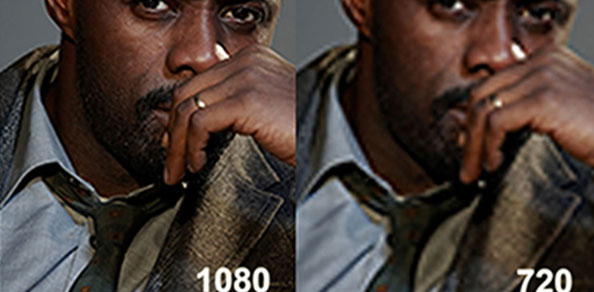
Исходя из вышеперечисленных данных, становится понятно, что у второго варианта разрешение выше, а значит и качество картинки лучше.
В экране ТВ-панели находятся пиксели, которые участвуют в формировании изображения. Эти световые точки расположены как по горизонтали, так и по вертикали монитора. От их численности и зависит разрешение экрана.
К примеру, если взять две ТВ-панели с форматом HD и Full HD, у которых диагональ экрана будет одинаковой, то можно обнаружить, что на втором устройстве выводимая картинка гораздо лучше и четче.
Габариты экрана
Под этим понятием понимают диагональ экрана в дюймах. Стандартным разрешением является соотношение сторон 16:9, оно свойственно для Full HD.
В HD-формате стороны экрана должны быть как можно меньше, от этого зависит качество изображения. Поэтому предпочтительным соотношением сторон считается 4:3.

Любителям смотреть фильмы на большом экране стоит выбирать телевизоры с разрешением Full HD, для небольших мониторов больше подойдет HD.
Развертка экрана
Она бывает:
- Прогрессивная развертка — это специальная цифровая система, формирующая на экране изображение. Подача транслируемого устройством контента производится путем отображения строк, которые генерируются одна за другой. Технология имеет свои плюсы: быстрые моменты в фильме показываются без потери качества, расплывчатости и визуального искажения; кадр будет разбит на два поля, что позволяет сохранить его как фотографию. Она в основном доступна для новых мониторов с поддержкой Full HD.
- Чересстрочная развертка — разделяет кадр на два полукадра, которые последовательно выводятся на экран.
Тип матрицы
Под этим понятием подразумевают набор электродов. Матрица формируется пикселями и отвечает за качество выводимой на экран картинки.
Современные телевизоры оснащены следующими видами матриц:
- жидкокристаллические;
- плазменные.
Первые считаются лучшими, благодаря экономному расходу электроэнергии и яркой картинке. Из минусов выделяют высокую цену.
Если вы не располагаете большим бюджетом, то стоит присмотреться к плазменным матрицам. Они отличаются большим углом обзора и четким изображением.
Телевизоры с форматом Full HD могут иметь любую матрицу, тогда как в устройствах с HD чаще всего установлено недорогое оборудование — TN, это устаревший вариант жидкокристаллической матрицы. Он занял бюджетную нишу в оборудовании для воспроизведения мультимедийной продукции.
Главным плюсом считается финансовая доступность и высокая скорость сбрасывания ячеек, которые передают цвета. Кроме того, TN-матрица не требует большого расхода электроэнергии.
К минусам относятся небольшой угол обзора и посредственная передача цветов. Сравнив два варианта можно сделать вывод, что Full HD лучше, так как его матрица обеспечивает высокое качество картинки.
Форма экрана
Она бывает плоской и изогнутой. Если телевизор покупается для домашнего использования, то лучше выбрать первый вариант. Он хорош тем, что фильмы можно просматривать под любым углом, качество изображения при этом не станет хуже.
В случае с изогнутым экраном фильмы нужно смотреть сидя напротив экрана, поскольку в другом случае изображение будет искажено.
Изучив две разновидности матрицы можно сделать вывод, что Full HD более универсален.
Стоимость
Для многих пользователей цена играет важную роль при выборе телевизора. Благодаря тому, что ТВ-панели с разрешением Full HD являются более современными и качественными, их цена будет гораздо выше.
Сфера использования
Во время покупки также стоит учесть, где будет использоваться телевизор. В гостиную и спальную комнату стоит приобретать ТВ-панели с большим экраном, если площадь помещения позволяет.
В том случае если устройство будет стоять на кухне лучше выбрать HD-формат. Такие телевизоры стоят гораздо меньше, а качество изображения в данном случае не играет большой роли.
720p против 1080p против 1440p: варианты использования для каждого
Принимая во внимание всю эту информацию, какое разрешение лучше всего для какого использования?
Разрешение 720p
Разрешение 720p все еще имеет место в наше время, но его нет на большом телевизоре или мониторе компьютера. Выбирайте 720p только при просмотре контента на мобильном телефоне. Вы должны выбрать более высокое разрешение для всего (включая планшеты), предполагая, что пропускная способность не ограничена.
720p подходит для видеоигр на оборудовании с низким энергопотреблением (например, со встроенной графикой), но убедитесь, что у вас нет опции динамического разрешения или каких-либо методов реконструкции изображения для очистки изображения.
Разрешение 1080p
1080p — самое распространенное сегодня разрешение. Большинство телефонов предлагают разрешение экрана 1080p или выше; это наиболее распространенное разрешение экрана компьютера и телевидения. 1080p обеспечивает превосходный баланс между качеством изображения, размером файла, требованиями к полосе пропускания и производительностью.
1080p — тривиальная цель для большинства современных игровых ПК, и теперь она считается основной целью игрового разрешения.
Разрешение 1440p
1440p предлагает золотую середину между качеством изображения 1080p и полноценным разрешением 2160p 4K. 1440p для разрешения видео полезно, если это собственное разрешение дисплея. Для геймеров 1440p предлагает лучшее сочетание качества изображения и производительности. Это одна из основных причин, по которой мониторы 1440p с высокой частотой обновления популярны среди ПК и консольные геймеры.
Стандартизация
HDMI
По состоянию на май 2013 г. тайминги видео в этом соотношении сторон 64:27 поддерживаются технической спецификацией, которая определяет тайминги видео для интерфейса HDMI , CTA 861-F :
- 1280 × 720p, соотношение сторон анаморфных пикселей 4: 3
- 1680 × 720p, соотношение сторон почти квадратного пикселя 64:63
- 1920 × 1080p, соотношение сторон анаморфных пикселей 4: 3
- 2560 × 1080p, соотношение сторон квадратного пикселя
- 3840 × 2160p, соотношение сторон анаморфных пикселей 4: 3
В ноябре 2016 года CTA (ранее CEA) опубликовала CTA-861-G с дополнительными временными интервалами 64:27, а также с дополнительной частотой кадров (48 Гц, 100/120 Гц UHD):
- 5120 × 2160p, соотношение сторон квадратного пикселя
- 7680 × 4320p, соотношение сторон анаморфных пикселей 4: 3
- 10240 × 4320p, соотношение сторон квадратного пикселя
Все указанные выше тайминги поддерживаются при частоте кадров 23,97, 24, 25, 29,97, 30, 47,95, 48, 50, 59,94, 60, 100, 119,88 и 120 Гц.
Блю рей
Под руководством Панаморфа была предпринята попытка добавить поддержку анаморфного видео с соотношением сторон 21: 9 в спецификации Full HD, 3-D и Ultra HD Blu-ray . В конце концов, эта функция не была включена в окончательную спецификацию. Учитывая, что диски Blu-ray включают в себя почтовый ящик на изображении, это фактически означает, что широкоэкранные фильмы будут отображаться в формате 16: 9 с черными полосами сверху и снизу. Компания Folded Space, также инициированная Panamorph, работала над проприетарным решением, MFE, для передачи анаморфного видео 21: 9 на Blu-ray способом, совместимым со стандартными плеерами.
Продвинутые проигрыватели Blu-ray, такие как Oppo BDP-203/205, можно перевести в режим вывода 21: 9. В этом режиме проигрыватель имеет возможность извлекать центральную часть фильма с соотношением сторон 21: 9 с диска с почтовым ящиком, изменяя при этом расположение меню и субтитров с соотношением сторон 16: 9 на 21: 9.
Стриминговые сервисы
Сервисы потоковой передачи и загрузки видео используют проприетарную техническую инфраструктуру и не ограничиваются теми же строгими правилами в отношении соотношений сторон кадров, как стандартизованные сервисы распространения (такие как вещание и оптические диски). Поэтому они часто кодируют контент как активный кадр, без каких-либо полос регулировки соотношения сторон (полосы почтового ящика или столбика). Фильмы с соотношением сторон 2,39: 1 являются естественным соответствием таймингу выходного видео 21: 9, если клиенты потоковой передачи поддерживают такие видеорежимы, и даже контент с другими широкими соотношениями сторон, такими как 2,00: 1 и 2,20: 1, по своей сути максимальное использование выходного кадра в таких системах.
Amazon Prime Video и YouTube поддерживают сверхширокие фильмы / видео, а Tubi TV — нет. Netflix теперь добавил поддержку сверхшироких дисплеев при просмотре недавнего контента через веб-браузер.
Под какие устройства и разрешения экранов оптимизировать сайт
Однозначного ответа нет. Нужно смотреть с каких устройств на сайт заходит целевая аудитория
Но нужно принимать во внимание, что:
- Наиболее распространенный формат Андроид — 480×800 (hpdi), он соответствует всем смартфонам Samsung и большинству популярных Nokia.
- Второй по популярности формат — mdpi, 320×480
- Большинство смартфонов оснащены тач-скрином.
Идеальный вариант когда шаблон сайта будет адаптивен и корректно отображаться при любом разрешении экрана. Или хотя бы под такие:
- 320×480 px — iPhone5
- 480×800 — HTC Desire, Nexus One, i9000 Galaxy S и другие
- 768×1024 — iPad
- 640×960 — iPhone 4
- 1000 и более×бесконечность — планшеты и десктоп
Статья по теме: Выбираем систему управления сайтом
Контент важен
Имея монитор с экраном 16:9, необходимо иметь еще и сам цифровой контент. Создается он как на устройствах видео- и фотозаписи, так и на самих компьютерных устройствах. В современном мире медиамир подгоняется в стандарты FullHD и 4К, имеющие разрешение 16:9, так как, унифицируя контент, производители оборудования и контента отказываются от нестандартных решений в пользу общепринятых норм. Такие действия позволили сократить расходы на разработку новых форматов и их внедрение, а также высвободить производственные ресурсы для улучшения и совершенствования продукции в других направлениях.






